ANSYS 17.2软件软件简介
ANSYS 17.2软件下载
[软件大小]:7.08GB
[软件语言]:中文简体
[安装环境]:Win7及以上版本
![[aru_36]](https://www.a.zqres.com/wp-content/themes/dragon/assets/images/smilies/aru/36.png) 建议电脑配置为16G内存以上,C盘剩余空间至少50G,显卡20系以上,Cpu i5以上
建议电脑配置为16G内存以上,C盘剩余空间至少50G,显卡20系以上,Cpu i5以上ANSYS 17.2软件安装步骤
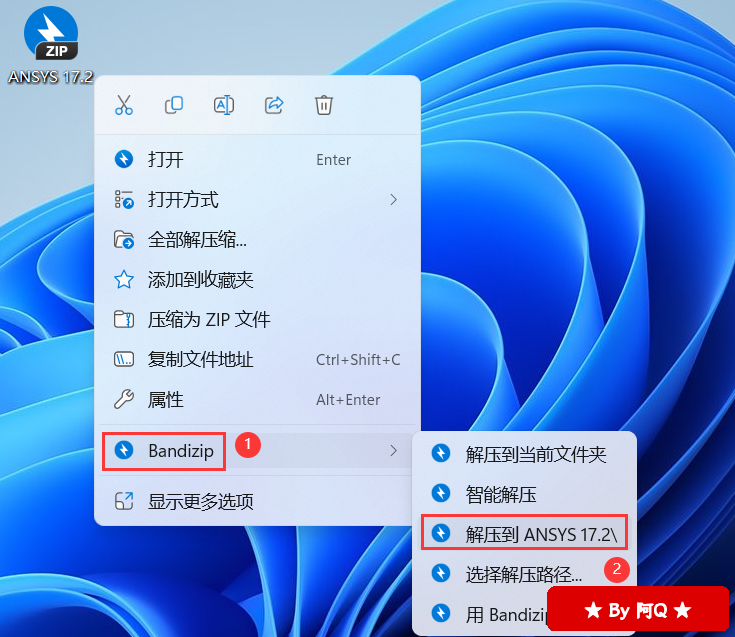
2、右键【打开】解压后的文件夹
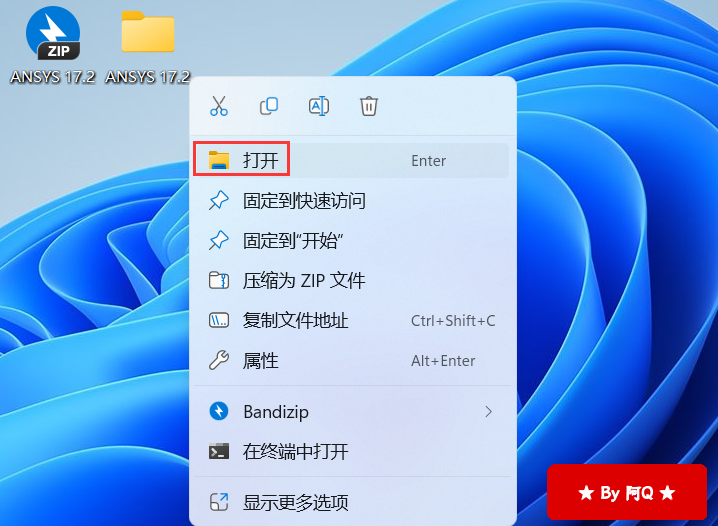
3、找到【Ansys172.DVD】文件,右键点击【装载】
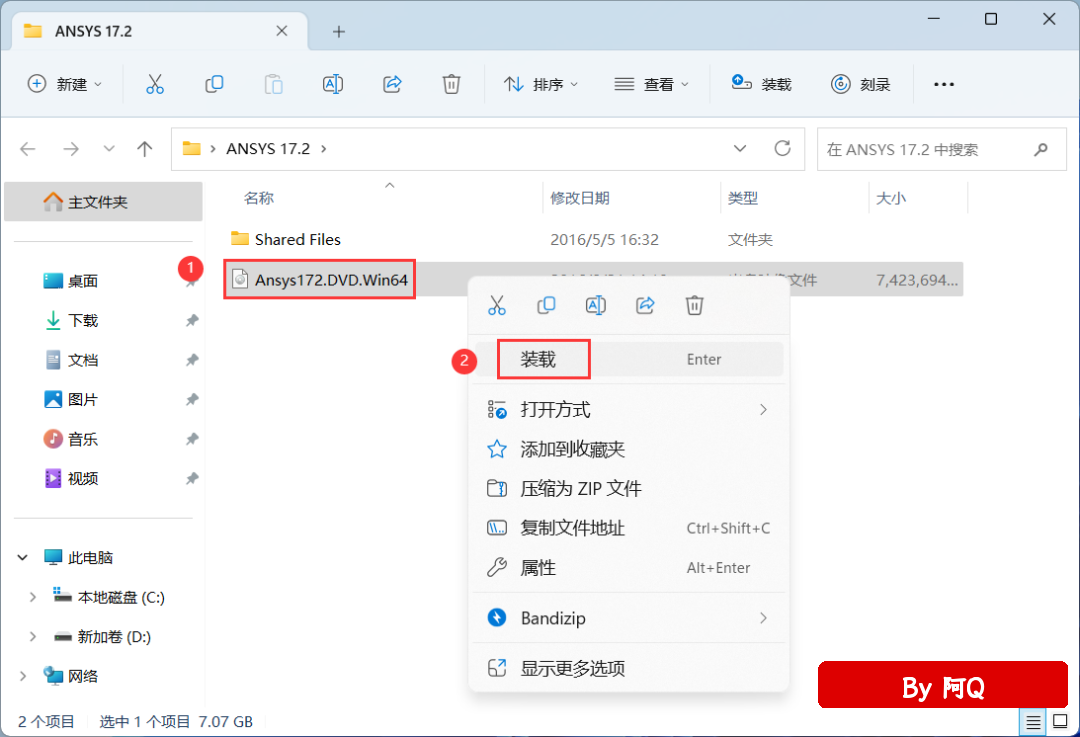
4、找到【setup】应用程序,右键选择【以管理员身份运行】它
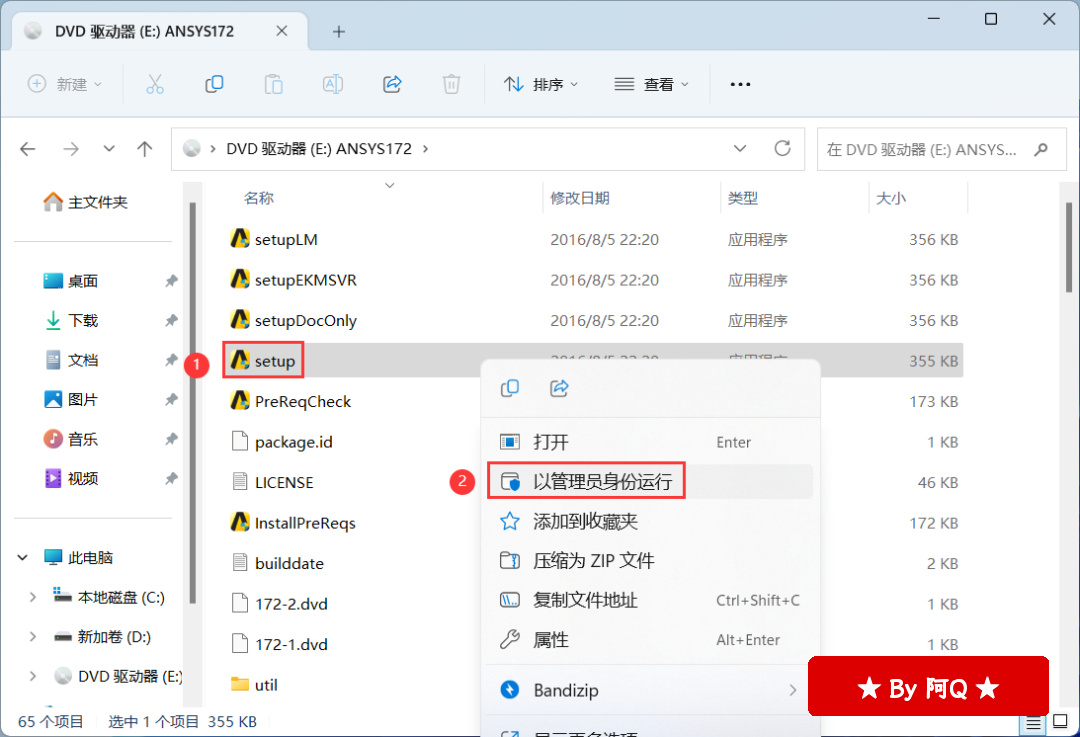
5、点击【Install ANSYS Products】
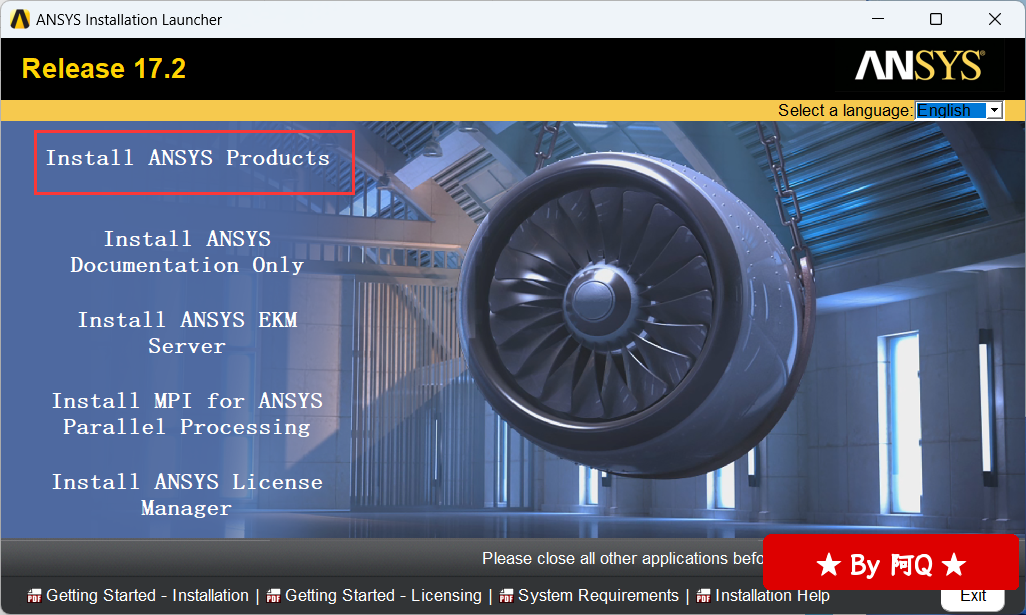
6、勾选【我同意】,再点击【Next按钮】
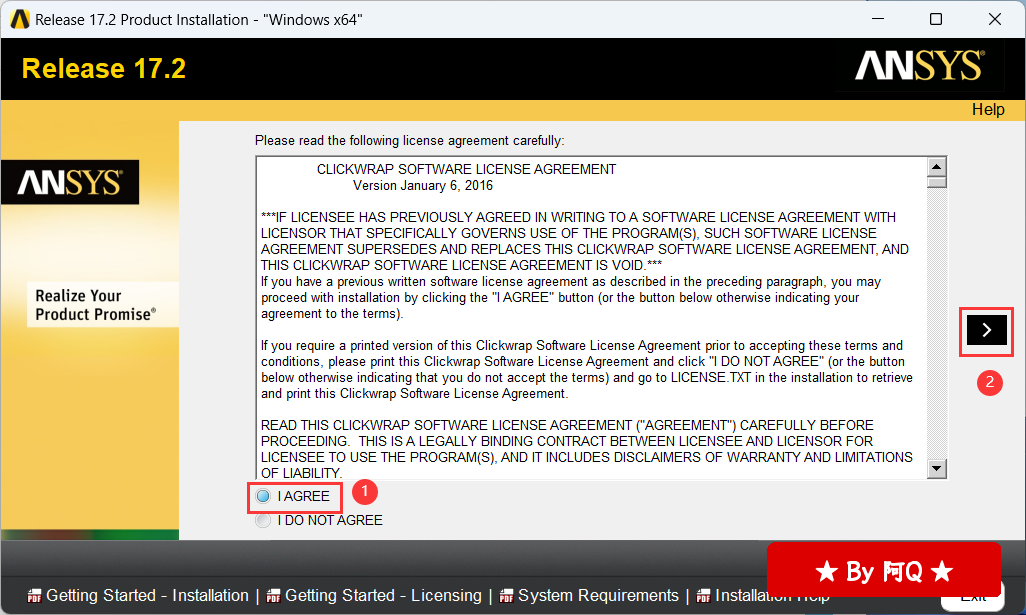
7、软件默认安装在C盘,可自定义更改软件安装位置,这里小编选择安装在D盘;点击【Next按钮】
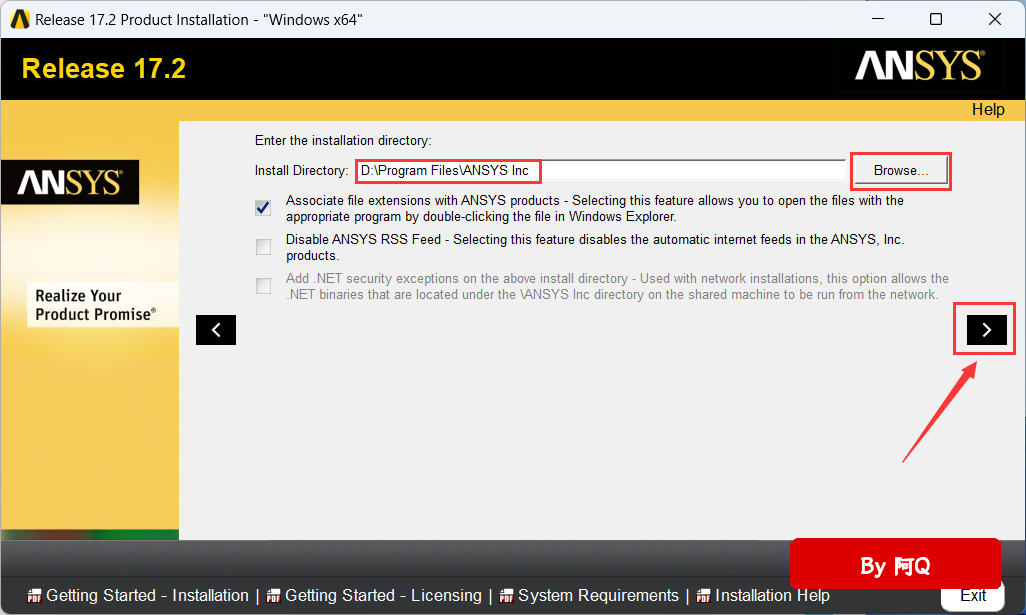
8、Hostname输入:localhost,再点击【Next按钮】
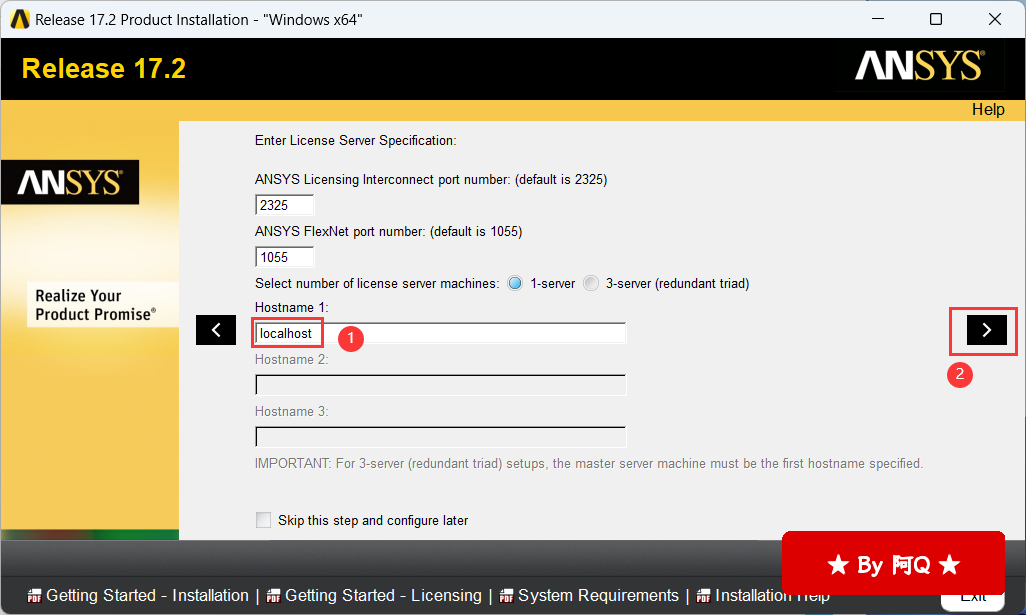
9、点击【Next按钮】
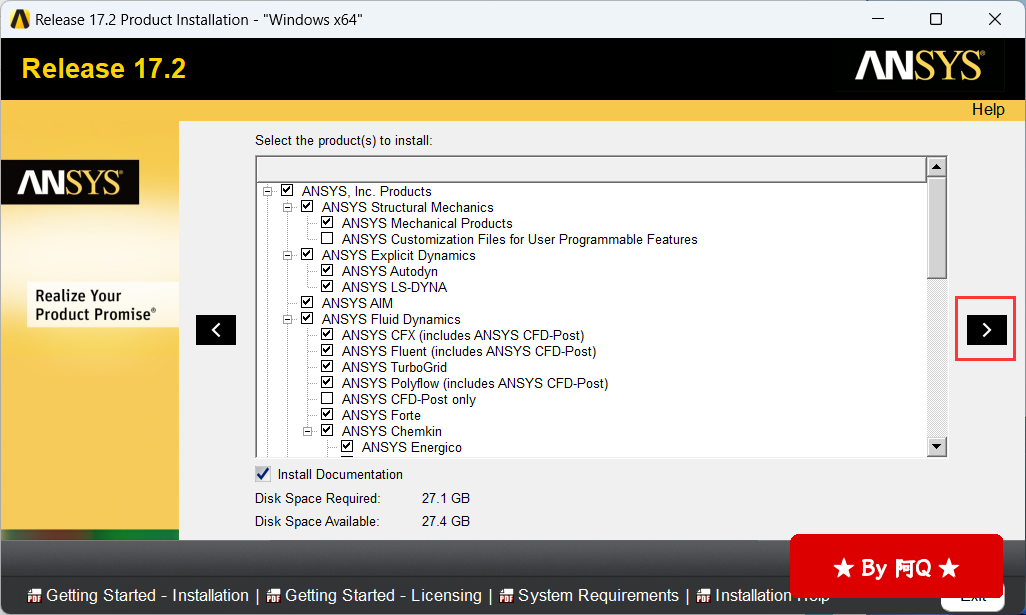
10、勾选【Skip…】,再点击【Next按钮】
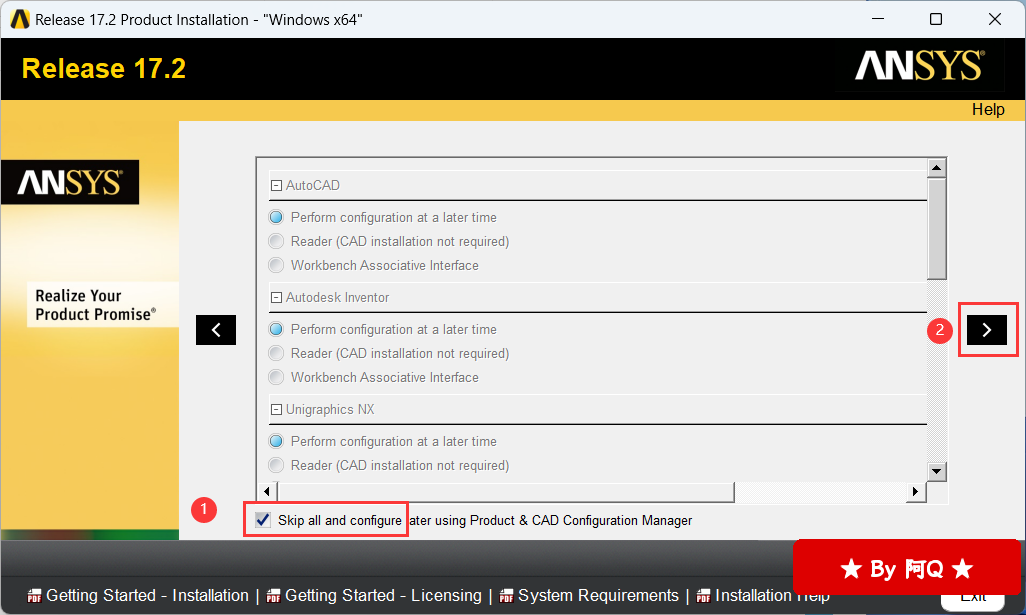
11、点击【Next按钮】
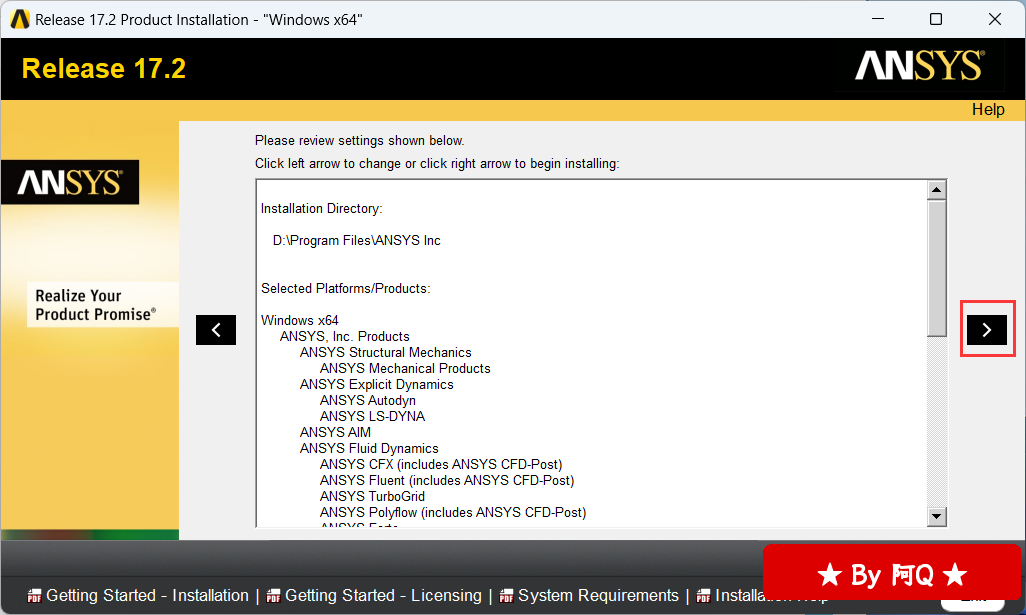
12、软件安装中,稍等片刻
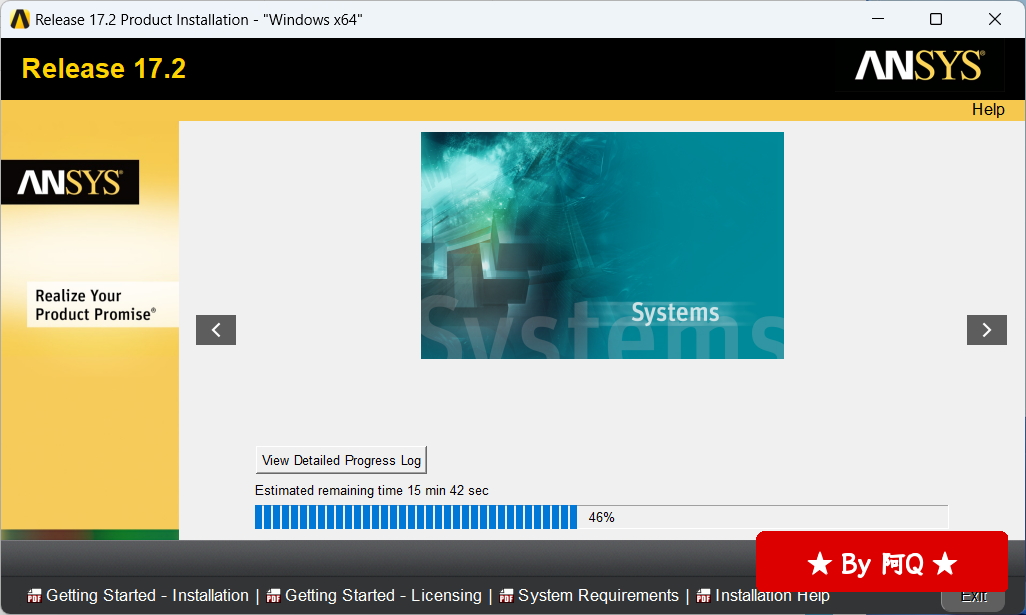
13、点击【Next按钮】
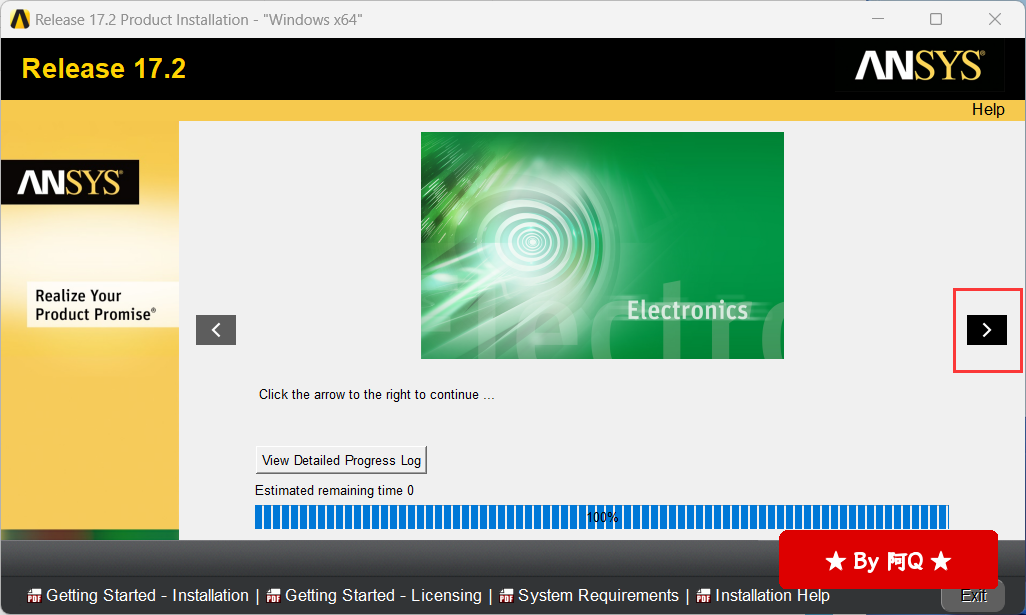
14、不勾选【Launch…】,再点击【Exit】
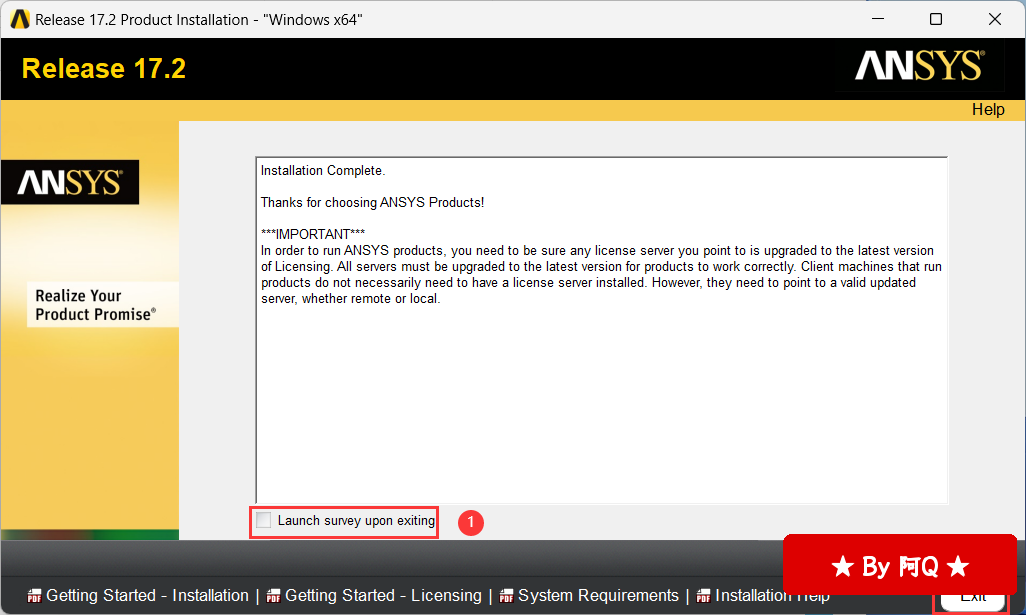
15、点击【Exit·】

16、回到ANSYS 17.2文件夹,选中【Shared Files】文件夹,右键点击【复制按钮】
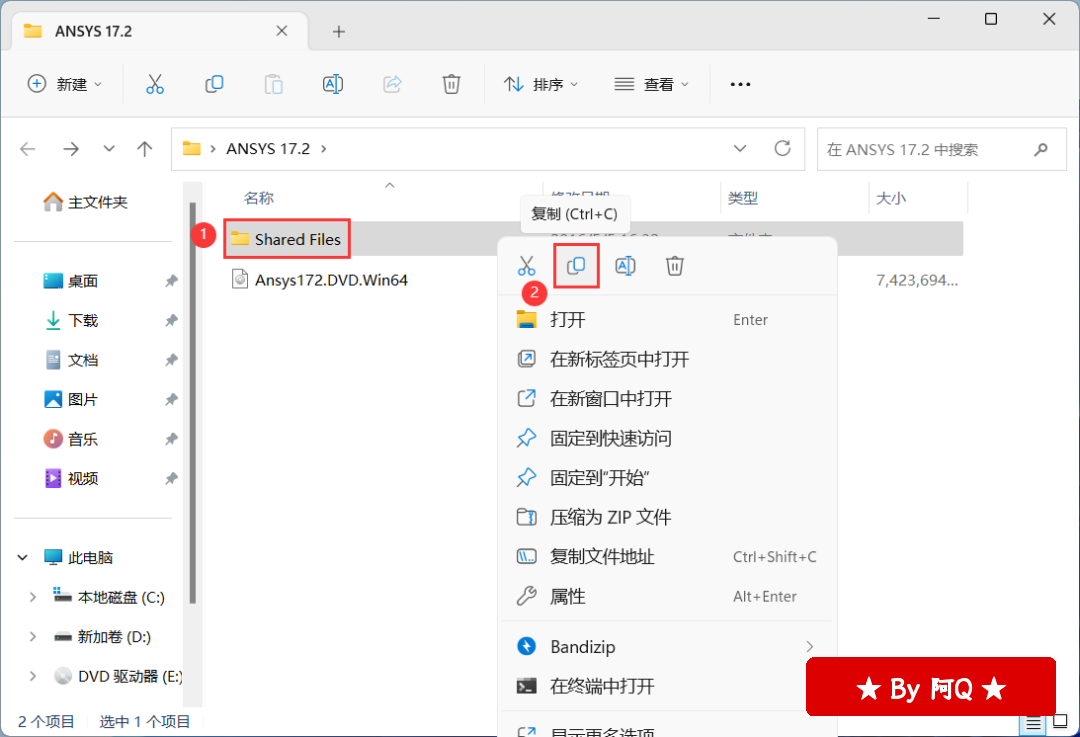
17、回到桌面,点击任务栏的【开始菜单】,在【所有应用】中找到【Mechanical APDL 17.2软件图标】,将软件图标拖到桌面上,完成软件桌面快捷方式的创建
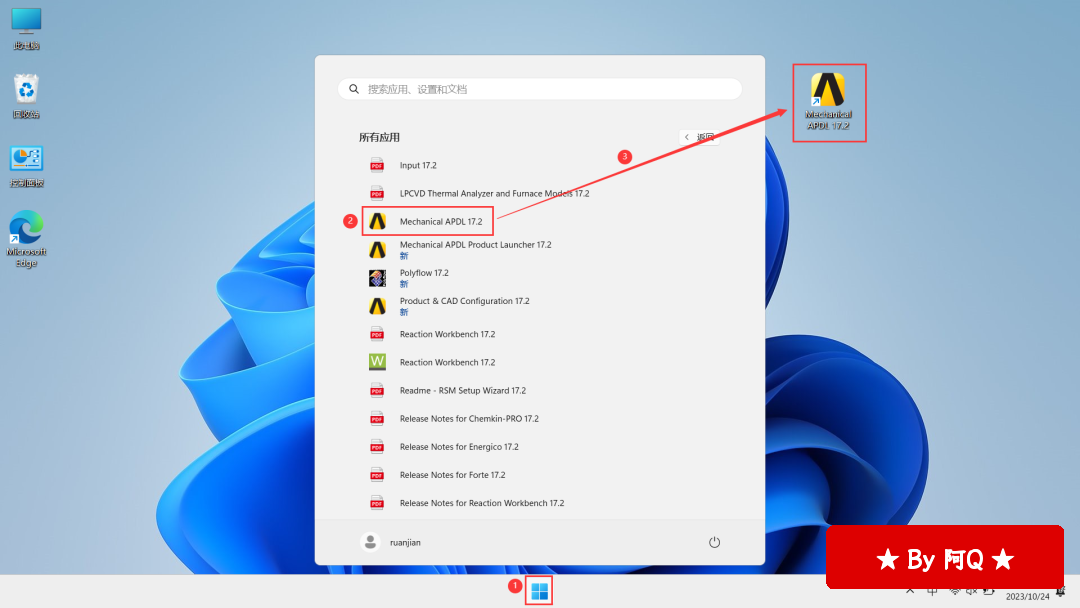
18、右键桌面上的【Mechanical APDL 17.2软件图标】,点击【打开文件所在的位置】
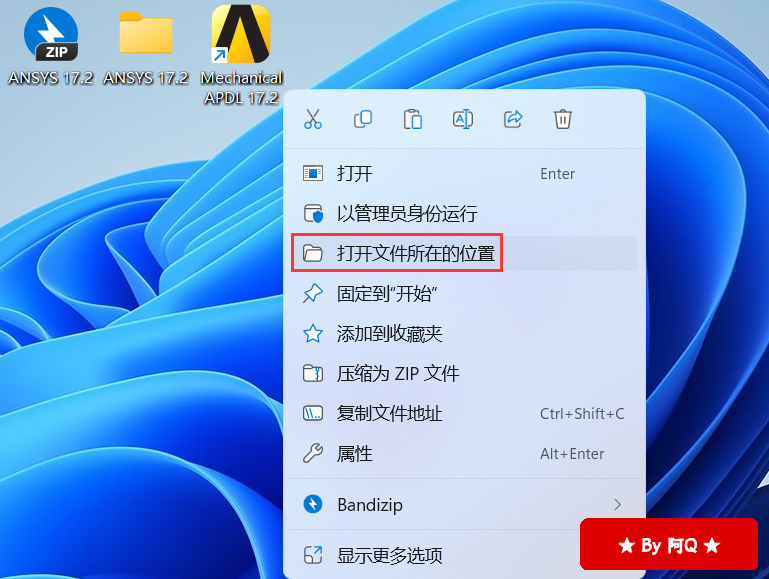
19、点击路径上的【ANSYS Inc】
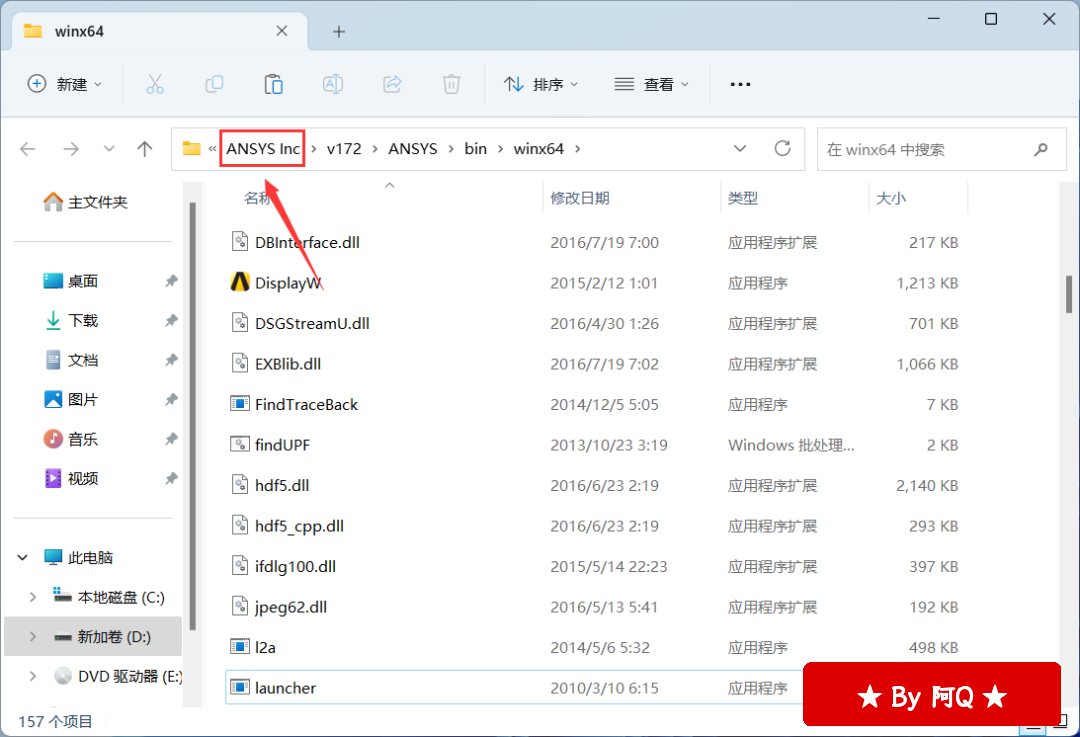
20、右键文件夹的空白处,点击【粘贴按钮】
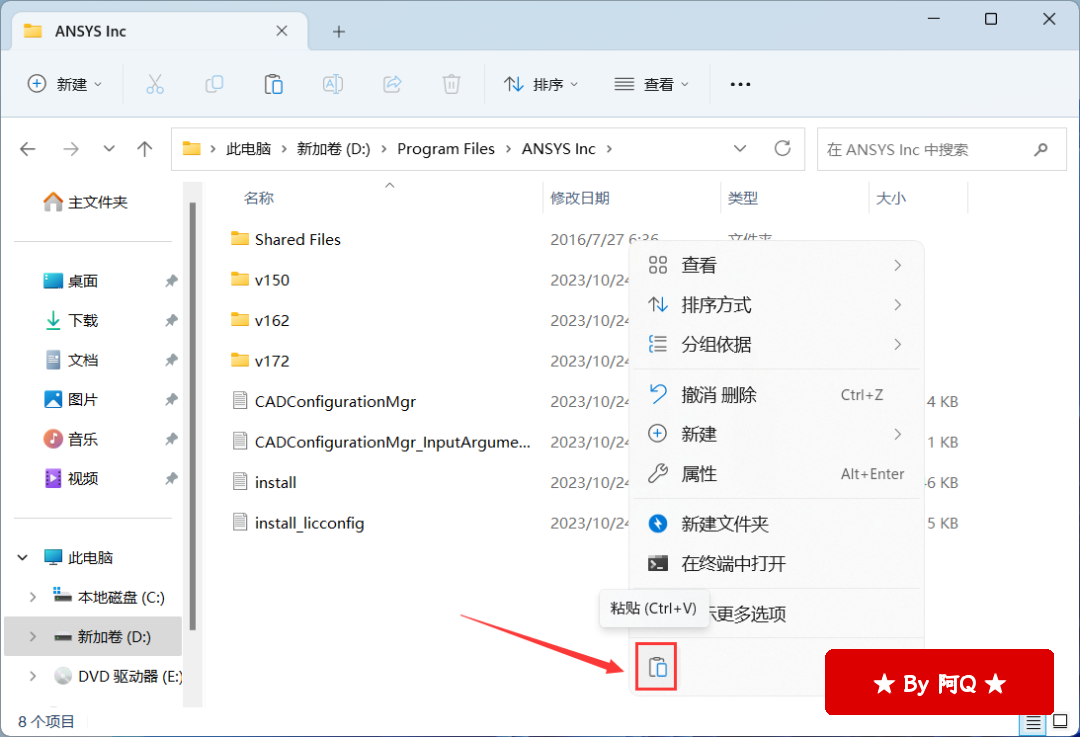
21、点击【替换目标中的文件】
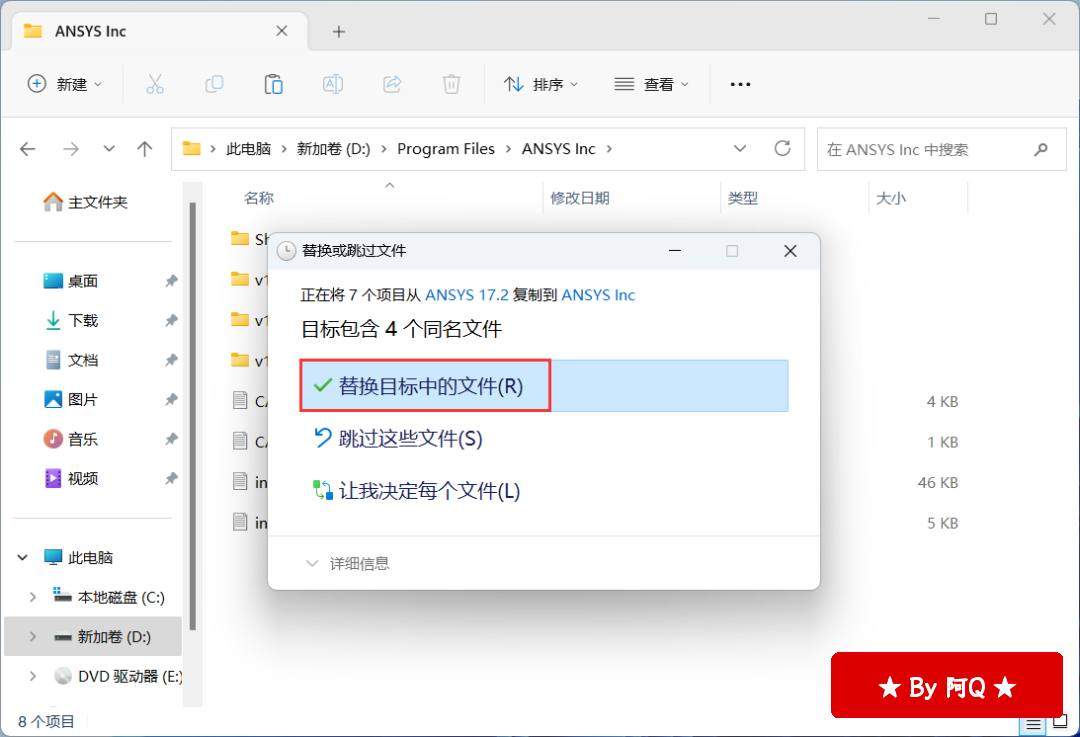
22、找到粘贴的【Shared Files】文件夹,右键【打开】它
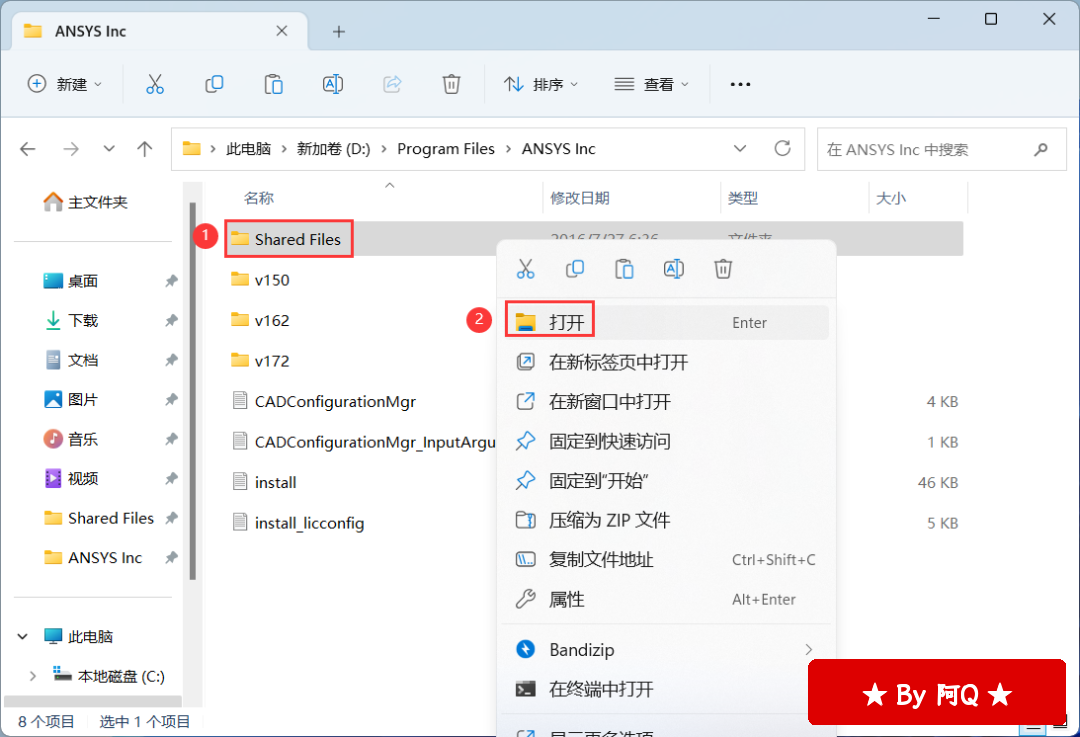
23、找到【Licensing】文件夹,右键【打开】它
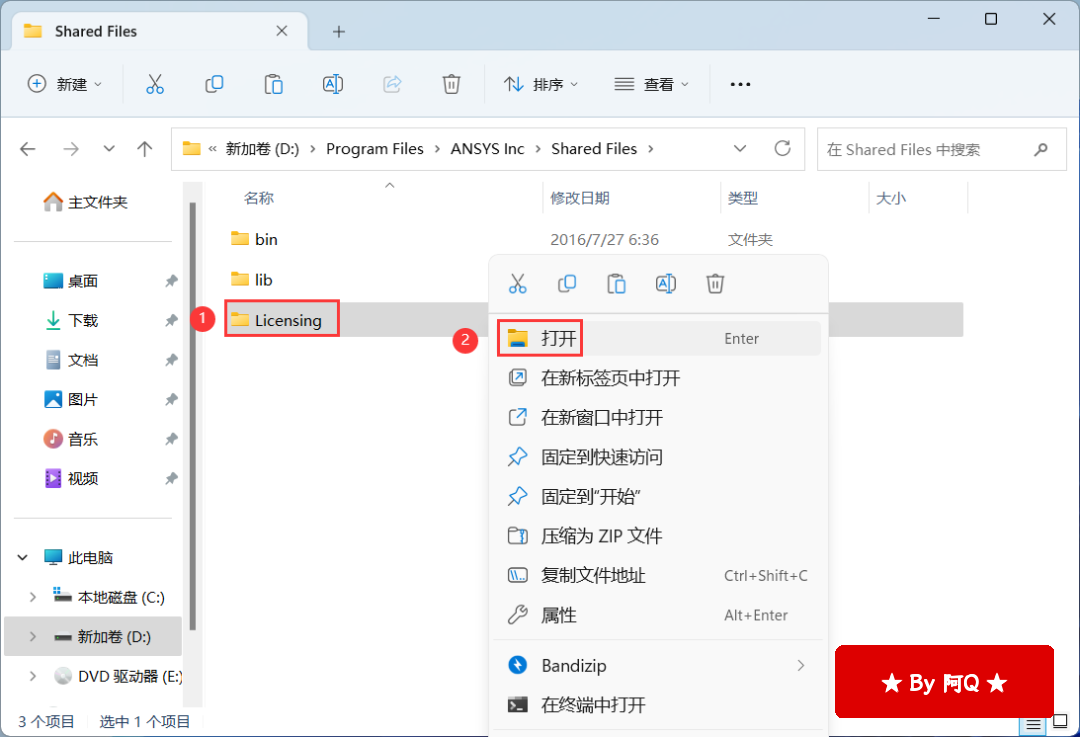
24、找到【ansyslmd】文件,右键点击【打开】
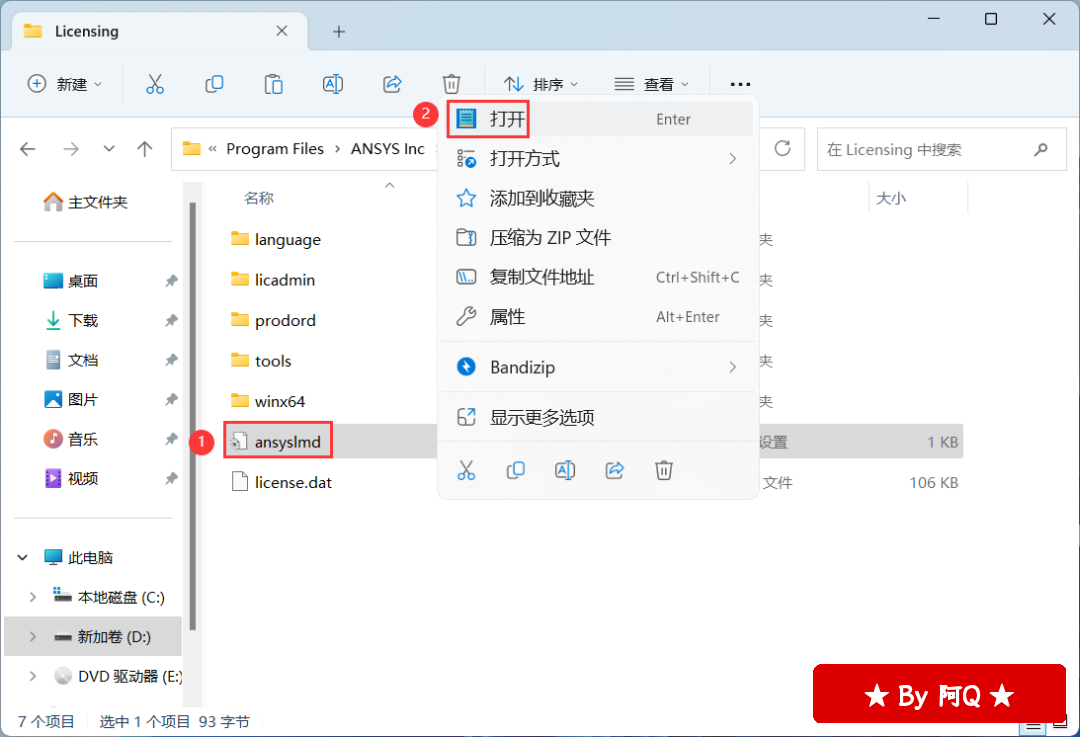
25、更改为软件的安装路径,只需将【C】修改成【D】
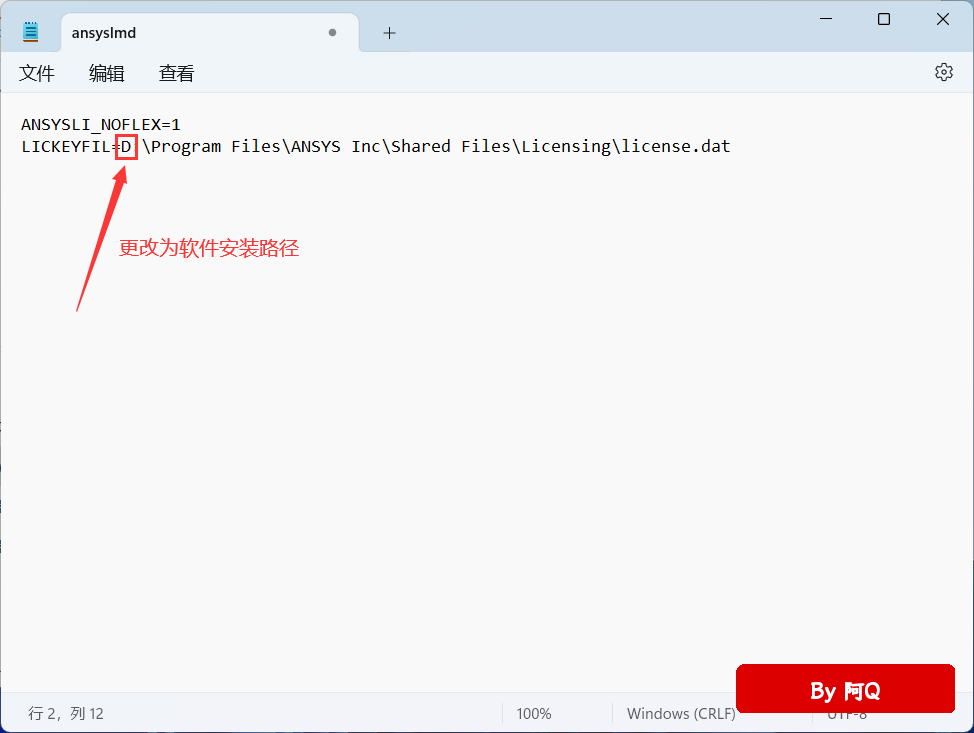
26、点击右上角【关闭按钮】,再点击【保存】
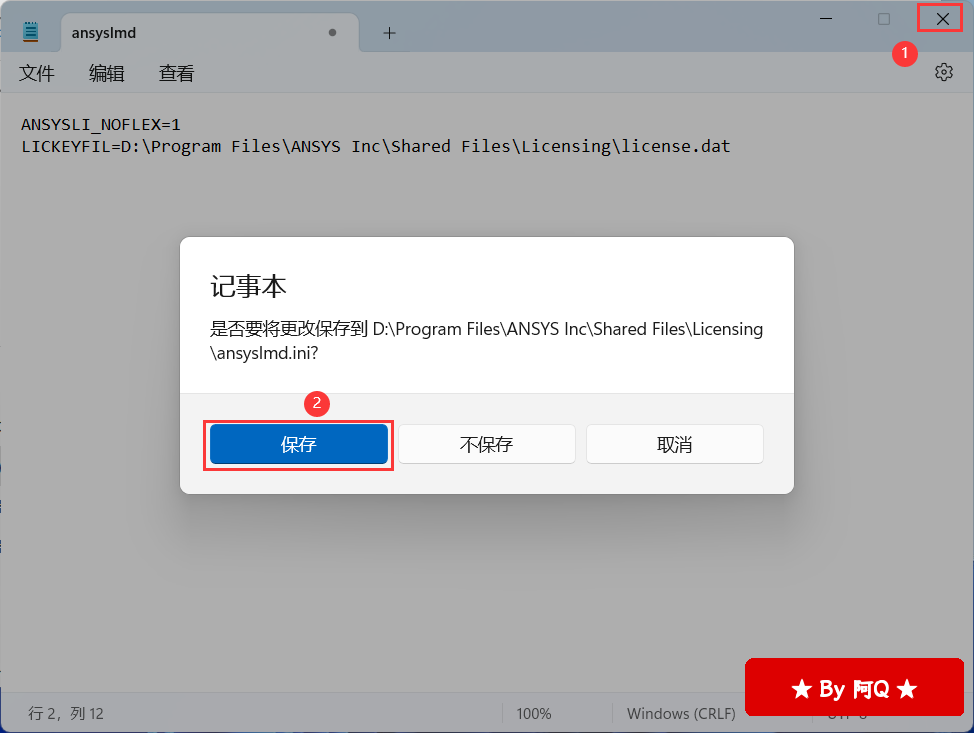
27、回到桌面,右键桌面上的【Mechanical APDL 17.2软件图标】,点击【打开】
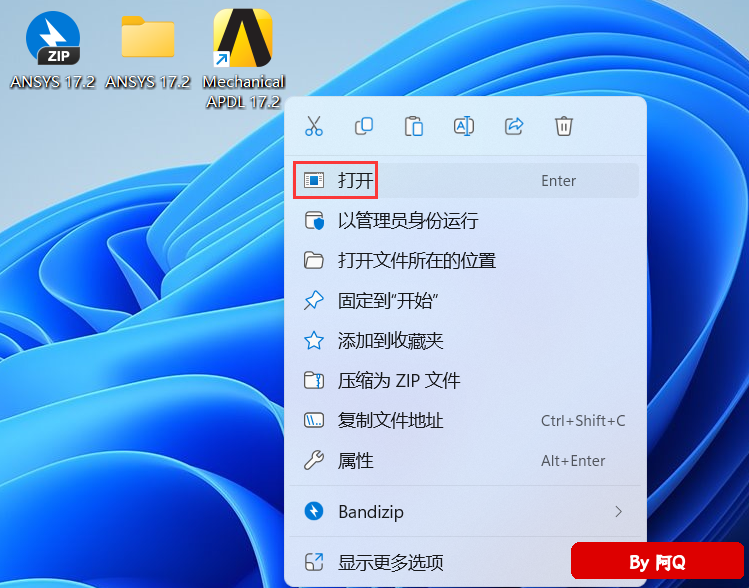
28、软件正在打开,启动界面如下:
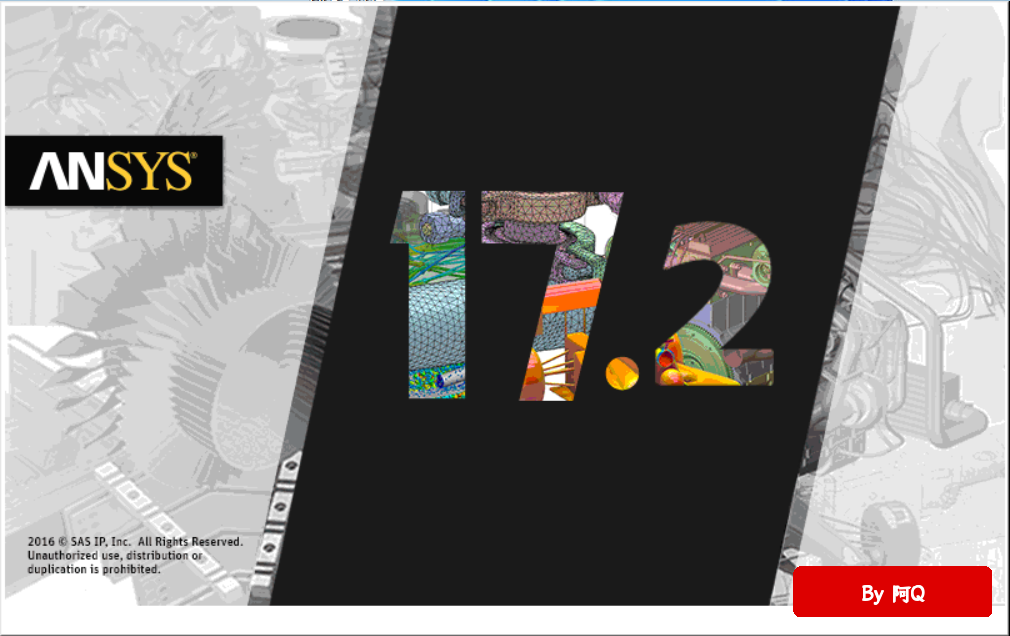
29、软件打开成功,运行界面如下:
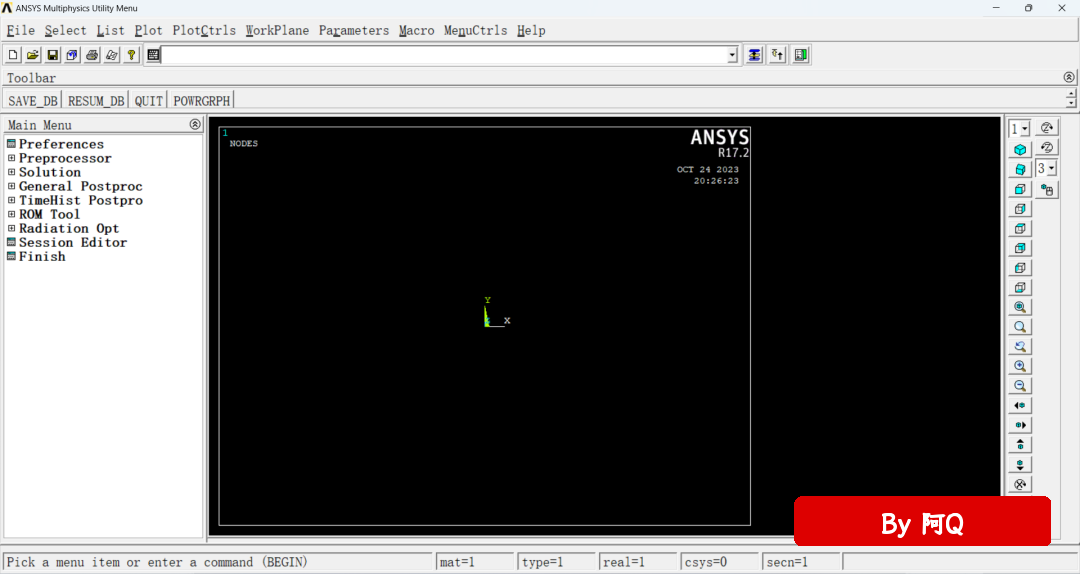
30、以上就是ANSYS 17.2软件安装的全过程,要是对你有帮助的话,请为小编点个赞!
还没有人赞赏,快来当第一个赞赏的人吧!
- 9.9¥
- 19.9¥
- 29.9¥
- 58¥
- 71¥
2.我们的所有资料均来自网络和网友提供,更优质的服务及其他用途请联系官网;
3.本站资料不拥有所有权,所有权归版权方所有;本站只收取整理和技术服务费用;
4.请下载后24小时内删除,勿将下载的资料、教程用于商业用途,因此造成的任何责任与本站无关;
5.如无意中侵犯了您的权益,请及时联系我们将予以删除
根据二○○二年一月一日《计算机软件保护条例》规定:
为了学习和研究软件内含的设计思想和原理,通过安装、显示、传输或者存储软件等方式使用软件的,
可以不经软件著作权人许可,不向其支付报酬!鉴于此,也希望大家按此说明研究学习软件!谢谢